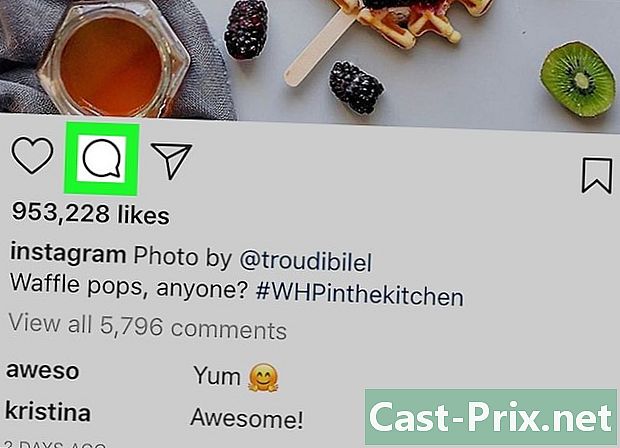मोबाइल फोन को कैसे रीसेट करें
लेखक:
Roger Morrison
निर्माण की तारीख:
27 सितंबर 2021
डेट अपडेट करें:
21 जून 2024
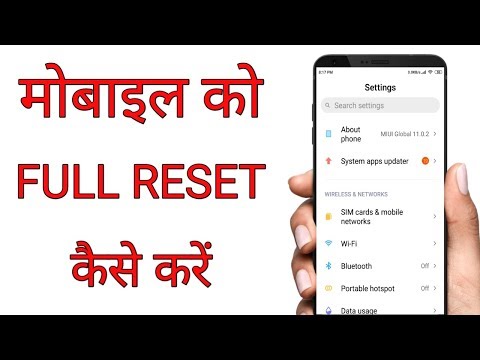
विषय
- चरणों
- विधि 1 एक iPhone रीसेट करें
- विधि 2 एक Android फ़ोन रीसेट करें
- विधि 3 एक विंडोज फोन रीसेट करें
- विधि 4 एक ब्लैकबेरी फोन रीसेट करें
मोबाइल फ़ोन को रीसेट करने से वहां संग्रहीत सभी डेटा मिट जाएंगे, और इसे फ़ैक्टरी सेटिंग्स पर लौटा दिया जाएगा। फोन के साथ समस्याओं के मामले में एक रीसेट उपयोगी हो सकता है, क्योंकि यह उन सभी समस्याओं को हल करता है जो हार्डवेयर से संबंधित नहीं हैं। यह अनुशंसा की जाती है कि आप अपने फोन को बेचने या किसी को देने से पहले उसे रीसेट कर दें। इसे रीसेट करने से पहले डिवाइस का बैकअप लेना सुनिश्चित करें।
चरणों
विधि 1 एक iPhone रीसेट करें
-

रीसेट करने से पहले अपने फोन का बैकअप लें। अपने iPhone को रीसेट करने से वहां संग्रहीत सभी डेटा हट जाएंगे। यदि आप फोन का बैकअप लेते हैं, तो आप रीसेट के बाद अपने डेटा को पुनर्स्थापित कर सकते हैं। म्यूज़िक और अन्य आईट्यून्स डेटा को डायट्यून्स से रीकंस्ट्रिक्ट किया जाना चाहिए या रीसेट के बाद डायक्लाउड से पुनः डाउनलोड किया जाना चाहिए। IPhone का बैकअप लेने के दो तरीके हैं।- ऐप खोलें सेटिंग्स और चुनें iCloud। स्क्रॉल करें और विकल्प चुनें रक्षा एक iCloud बैकअप शुरू करने के लिए। आपके द्वारा चुने गए सभी डेटा को आपके iCloud खाते में सहेजा जाएगा।
- अपने iPhone को अपने कंप्यूटर से कनेक्ट करें और iTunes खोलें। शीर्ष पर बटन की पंक्ति से अपने iPhone का चयन करें, फिर क्लिक करें सेव विकल्प का चयन करते समय यह कंप्यूटर। कंप्यूटर पर आपके फ़ोटो और वीडियो सहित आपके iPhone का बैकअप बनाया जाएगा।
-

ऐप से iPhone को रीसेट करें सेटिंग्स. आप अपने कंप्यूटर पर iTunes का उपयोग किए बिना, अपने iPhone से सीधे रीसेट प्रक्रिया कर सकते हैं। यदि आप फोन तक नहीं पहुंच सकते हैं या अपने प्रतिबंध कोड को भूल गए हैं, तो अगले चरण पर जाएं।- ऐप खोलें सेटिंग्स iPhone पर और चुनें सामान्य.
- स्क्रीन स्क्रॉल करें और दबाएँ रीसेट.
- चुनना सभी सामग्री और सेटिंग्स साफ़ करें, फिर कार्रवाई की पुष्टि करें। आपको स्क्रीन अनलॉक कोड और साथ ही आपके प्रतिबंध कोड (यदि आपके पास कोई है) दर्ज करने के लिए कहा जाएगा।
- रीसेट के अंत तक प्रतीक्षा करें जो iPhone के पुनरारंभ के बाद होगा। रीसेट में लंबा समय लग सकता है। जब iPhone को पुनरारंभ किया जाता है, तो आपको इसे कॉन्फ़िगर करने या अपना बैकअप पुनर्स्थापित करने के लिए संकेत दिया जाएगा।
-

आइट्यून्स के माध्यम से iPhone रीसेट करें। यदि आप iPhone का उपयोग करने में असमर्थ हैं क्योंकि आपको स्क्रीन पर अनलॉक कोड, या प्रतिबंध कोड नहीं पता है, तो आपको फोन को रीसेट करने के लिए iTunes का उपयोग करना होगा।- डिवाइस को रिकवरी मोड में रखें, यदि आप अनलॉक कोड भूल जाते हैं। IPhone बंद करें, फिर होम बटन दबाएं। आईफोन को केबल के जरिए कंप्यूटर से कनेक्ट करते समय होम बटन को दबाए रखें। आइट्यून्स खोलें, और जब तक Apple लोगो फोन स्क्रीन पर दिखाई नहीं देता तब तक होम बटन को दबाए रखें। फिर आप iTunes में iPhone को पुनर्स्थापित कर सकते हैं।
- IPhone को अपने कंप्यूटर से कनेक्ट करें और iTunes खोलें।
- अपने iPhone का चयन करें, फिर बटन पर क्लिक करें IPhone पुनर्स्थापित करें.
- रीसेट के अंत तक प्रतीक्षा करें।
-

ऐप का उपयोग करके iPhone को रीसेट करें मेरा iPhone खोजें. यदि आप iPhone का उपयोग नहीं कर सकते क्योंकि आपको स्क्रीन अनलॉक कोड या प्रतिबंध कोड नहीं पता है, और आपके पास एक कंप्यूटर नहीं है जिससे आप iPhone कनेक्ट कर सकें, तो एप्लिकेशन का उपयोग करें मेरा iPhone खोजें दूर से फोन रीसेट करने के लिए।- पर मिलते हैं icloud.com/find और अपने iPhone से जुड़े समान Apple ID का उपयोग करके साइन इन करें। आप ऐप का उपयोग भी कर सकते हैं मेरा iPhone खोजें अतिथि के रूप में प्रवेश करके एक और Apple डिवाइस पर।
- मेनू पर क्लिक करें सभी उपकरण और अपने iPhone का चयन करें।
- बटन का चयन करें आईफोन डिलीट करें फिर कार्रवाई की पुष्टि करें। IPhone रीसेट अपने आप शुरू हो जाएगा।
-

सक्रियण लॉक को बायपास करने के लिए मूल ऐप्पल आईडी दर्ज करें। किसी भी iPhone विकल्प है मेरा iPhone खोजें सक्रिय, एक सक्रियण लॉक है। यह लॉक चोरी को रोकने के लिए है, और अनधिकृत उपयोगकर्ताओं को एक चोरी किए गए iPhone को रीसेट करने से रोकने के लिए है। सक्रियण लॉक को बायपास करने के लिए, आपको मूल रूप से डिवाइस से जुड़े ऐप्पल आईडी पासवर्ड दर्ज करना होगा।- यदि आपने एक सेकंड-हैंड iPhone खरीदा है, और पुराने मालिक का पासवर्ड नहीं जानते हैं, तो आपको पुराने मालिक से अपना पासवर्ड दर्ज करने के लिए कहना होगा। अन्यथा, उसे डिवाइस का स्वामित्व छोड़ना होगा icloud.com/settings लॉगिन करके और अनुभाग में iPhone का चयन करके मेरे उपकरण फिर बटन पर क्लिक करें एक्स.
- यह सक्रियण लॉक को बायपास करने का एकमात्र तरीका है। यदि आप पिछले मालिक से संपर्क नहीं कर सकते हैं, तो आप डिवाइस तक नहीं पहुंच पाएंगे। सेकंड-हैंड iPhone खरीदने से पहले, सुनिश्चित करें कि सक्रियण लॉक अक्षम कर दिया गया है।
विधि 2 एक Android फ़ोन रीसेट करें
-

आपके द्वारा रखे जाने वाले सभी डेटा को सहेजें। फोन को रीसेट करें इसे फ़ैक्टरी सेटिंग्स पर लौटा दें और इसमें मौजूद सभी डेटा को हटा दें। रीसेट प्रक्रिया को पूरा करने से पहले आप जो भी डेटा रखना चाहते हैं, उसका बैकअप लेना सुनिश्चित करें।- ऐप खोलें सेटिंग्स और विकल्प चुनें बैकअप और रीसेट बैकअप विकल्पों तक पहुँचने के लिए। आप अपने संपर्कों और अन्य सेटिंग्स सहित अपने Google खाते में अधिकांश डेटा सहेज सकते हैं।
- फ़ोटो को आपके कंप्यूटर या Google फ़ोटो खाते पर सहेजा जाना चाहिए। अधिक निर्देशों के लिए, एंड्रॉइड डिवाइस से कंप्यूटर पर फ़ोटो स्थानांतरित करने का तरीका पढ़ें।
-

ऐप से फोन को रीसेट करें सेटिंग्स. ध्यान दें कि आपके एंड्रॉइड डिवाइस के मॉडल और निर्माता के आधार पर निर्देश थोड़ा भिन्न होते हैं, लेकिन आमतौर पर प्रक्रिया समान होती है। यदि आपके पास एप्लिकेशन तक पहुंच नहीं है सेटिंग्स क्योंकि आप फ़ोन को अनलॉक नहीं कर सकते, इसलिए इस अनुभाग के अंतिम चरण पर जाएँ।- प्रेस बैकअप और रीसेट। यह विकल्प अनुभाग में है स्टाफ़.
- चुनना फ़ैक्टरी डेटा रीसेट करें फिर पुष्टि करें। रीसेट प्रक्रिया शुरू हो जाएगी, और अंत में आप डिवाइस को नए रूप में कॉन्फ़िगर करने में सक्षम होंगे।
-

डिवाइस मैनेजर से फोन को रीसेट करें। यदि आप अपने एंड्रॉइड डिवाइस को एक्सेस नहीं कर सकते हैं क्योंकि यह लॉक या खो गया है, और इसे दूरस्थ रूप से रीसेट करना चाहते हैं, तो आप इसे एंड्रॉइड डिवाइस मैनेजर से कर सकते हैं।- पर मिलते हैं google.com/android/devicemanager या Android डिवाइस प्रबंधन ऐप खोलें, और अपने Google खाते से साइन इन करें।
- बटन पर क्लिक करें मिटाना आपके Android डिवाइस के कार्ड में। डिवाइस को रीसेट करने की अपनी इच्छा की पुष्टि करें।
-

पुनर्प्राप्ति मोड का उपयोग करके डिवाइस को रीसेट करें। यदि आप डिवाइस स्क्रीन को अनलॉक करने में असमर्थ हैं, और एंड्रॉइड डिवाइस मैनेजर का उपयोग करने में असमर्थ हैं, तो आप रिकवरी मोड का उपयोग करके अपने फोन को रीसेट कर सकते हैं।- अपने फोन को पूरी तरह से बंद कर दें।
- रिकवरी मोड बटन दबाए रखें। ये बटन डिवाइस के आधार पर भिन्न होते हैं, लेकिन सबसे आम संयोजन हैं मात्रा में वृद्धि बटन + होम बटन + पावर बटन या मात्रा में कमी बटन + पावर बटन। पुनर्प्राप्ति मोड लोगो प्रदर्शित होने तक इन बटनों को जारी रखें।
- चयन करने के लिए पुनर्प्राप्ति मेनू और पावर बटन के माध्यम से नेविगेट करने के लिए वॉल्यूम बटन का उपयोग करें।
- चुनना वसूली तो डेटा / फ़ैक्टरी रीसेट साफ़ करें.
-

मूल स्वामी का Google खाता पासवर्ड (यदि अनुरोध किया गया है) दर्ज करें। नए उपकरणों में एक सक्रियण लॉक होता है जो फोन को मालिक के Google खाते से जोड़ता है। यह चोरी और चोरी हुए फोन की सक्रियता को रोकना है। जब संकेत दिया जाता है, तो डिवाइस को कॉन्फ़िगर करने के लिए रीसेट करने से पहले डिवाइस के लिए Google खाता पासवर्ड दर्ज करें।- यदि आपका डिवाइस सेकंड-हैंड है, तो आपको मूल मालिक से संपर्क करना होगा और उन्हें अपना पासवर्ड प्रदान करने या दर्ज करने के लिए कहना होगा।
विधि 3 एक विंडोज फोन रीसेट करें
-

आपके द्वारा रखे जाने वाले सभी डेटा को सहेजें। अपने विंडोज फोन को रीसेट करने से उसमें मौजूद सभी डेटा मिट जाएंगे। अपने सभी फ़ोटो अपने कंप्यूटर या OneDrive खाते और अन्य डेटा को किसी सुरक्षित स्थान पर अपलोड करना सुनिश्चित करें।- आप मेनू का उपयोग करके अपने अधिकांश डेटा को बचा सकते हैं सेटिंग्स, चयन करना अद्यतन और सुरक्षा तो रक्षा। सुनिश्चित करें कि दोनों विकल्प सक्षम हैं, फिर अपने फोन को एक शक्ति स्रोत और एक वाईफाई नेटवर्क से कनेक्ट करें। यह आपकी तस्वीरों को नहीं बचाएगा।
-

ऐप से डिवाइस को रीसेट करें सेटिंग्स. आप अपने विंडोज फोन को सीधे ऐप से रीसेट कर सकते हैं सेटिंग्स। यदि आप अपने फोन तक नहीं पहुंच सकते हैं, तो अगले चरण पर जाएं।- मेनू को एक्सेस करें सेटिंग्स आपके प्रारंभ स्क्रीन पर एप्लिकेशन की सूची से।
- चुनना के बारे में। यदि आप विंडोज 10 का उपयोग कर रहे हैं, तो आपको पहले अनुभाग को खोलना होगा प्रणाली.
- चुनना अपना फोन रीसेट करें। पुष्टि के बाद, आपका विंडोज फोन रीसेट करना शुरू हो जाएगा, और इस प्रक्रिया में मिनट या घंटे लग सकते हैं।
-

के साथ फोन को रीसेट करें मेरा फोन खोजें. यदि आपके पास अपने फोन तक पहुंच नहीं है, या यह बंद है, तो आप इसे साइट पर रीसेट कर सकते हैं। मेरा फोन खोजें.- पर मिलते हैं account.microsoft.com/devices और अपने Microsoft खाते से साइन इन करें।
- उस फ़ोन को चुनें जिसे आप रीसेट करना चाहते हैं।
- बटन पर क्लिक करें मिटाना फोन के विवरण के पास। पुष्टि के बाद, फोन रीसेट शुरू हो जाएगा।
-

रिकवरी मेनू से फोन को रीसेट करें। यदि आप फोन का उपयोग नहीं कर सकते हैं, तो आप इसे पुनर्प्राप्ति मोड से रीसेट कर सकते हैं।- फोन बंद करें और पावर बटन और वॉल्यूम डाउन बटन को तब तक दबाकर रखें जब तक डिवाइस वाइब्रेट न हो जाए।
- उसके बाद, दोनों बटन छोड़ें और वॉल्यूम डाउन बटन दबाए रखें।
- जब विस्मयादिबोधक बिंदु (!) प्रदर्शित होता है, तो इस क्रम में निम्नलिखित बटन दबाएं और जारी करें: वॉल्यूम अप बटन, वॉल्यूम डाउन बटन, पावर बटन, वॉल्यूम डाउन बटन। रीसेट प्रक्रिया शुरू हो जाएगी।
विधि 4 एक ब्लैकबेरी फोन रीसेट करें
-

अपना डेटा सेव करें। रीसेट करने से डिवाइस का सारा डेटा मिट जाएगा। सभी महत्वपूर्ण डेटा का बैकअप लेना सुनिश्चित करें। रीसेट करना आपके संगठन के BlackBerry सर्वर से सभी IT सुरक्षा नीतियों को भी मिटा देगा। यदि फोन कंपनी का है, तो आपको अपने आईटी विभाग से संपर्क करना चाहिए।- ब्लैकबेरी डेस्कटॉप सॉफ्टवेयर का उपयोग करने के लिए फोन का बैकअप लेने का सबसे आसान तरीका है। अपने BlackBerry को USB केबल से अपने कंप्यूटर से कनेक्ट करें, और क्लिक करें सेव बैकअप प्रक्रिया शुरू करने के लिए ब्लैकबेरी डेस्कटॉप सॉफ्टवेयर में।
-

ब्लैकबेरी 10 रीसेट करें। यदि आप BlackBerry 10 OS ऑपरेटिंग सिस्टम (Z10, Q10, Q5, Z30, P9982, Z3, पासपोर्ट, क्लासिक, लीप) चला रहे एक नए ब्लैकबेरी का उपयोग कर रहे हैं, तो सुरक्षित रूप से अपने डिवाइस को रीसेट करने के लिए इन चरणों का पालन करें। यदि आप एक पुराने मॉडल का उपयोग कर रहे हैं, तो अगले चरण पर जारी रखें।- होम स्क्रीन को ऊपर से नीचे की ओर स्वाइप करें और बटन का चयन करें सेटिंग्स.
- प्रेस सुरक्षा और गोपनीयता और चुनें सुरक्षा की सफाई.
- डिवाइस को रीसेट करने के लिए पुष्टि करने के लिए ई फ़ील्ड में "ब्लैकबेरी" टाइप करें।
- संकेत मिलने पर अपना ब्लैकबेरी आईडी और पासवर्ड डालें। यह ब्लैकबेरी 10.3.2 या उच्चतर चलने वाले उपकरणों पर आवश्यक होगा।
- प्रेस डेटा हटाएं सफाई और रीसेट प्रक्रिया शुरू करने के लिए। नोटबुक को बंद न करें, और प्रक्रिया के दौरान बैटरी को न निकालें।
-

एक पुराने ब्लैकबेरी मॉडल को रीसेट करें। यदि आप एक पुराने ब्लैकबेरी मॉडल (बोल्ड, कर्व, पर्ल, स्टॉर्म, टॉर्च, स्टाइल) का उपयोग कर रहे हैं, तो नीचे दिए गए चरणों का पालन करके अपने डिवाइस को सुरक्षित रूप से रीसेट करें।- चुनना विकल्प अपने ब्लैकबेरी की होम स्क्रीन पर।
- प्रेस सुरक्षा या सुरक्षा विकल्प उसके बाद सुरक्षा की सफाई.
- उस डेटा के बक्से को चेक करें जिसे आप हटाना चाहते हैं।
- क्षेत्र में "ब्लैकबेरी" टाइप करें और चुनें स्वच्छ। नोटबुक को बंद न करें, और प्रक्रिया के दौरान बैटरी को न निकालें।